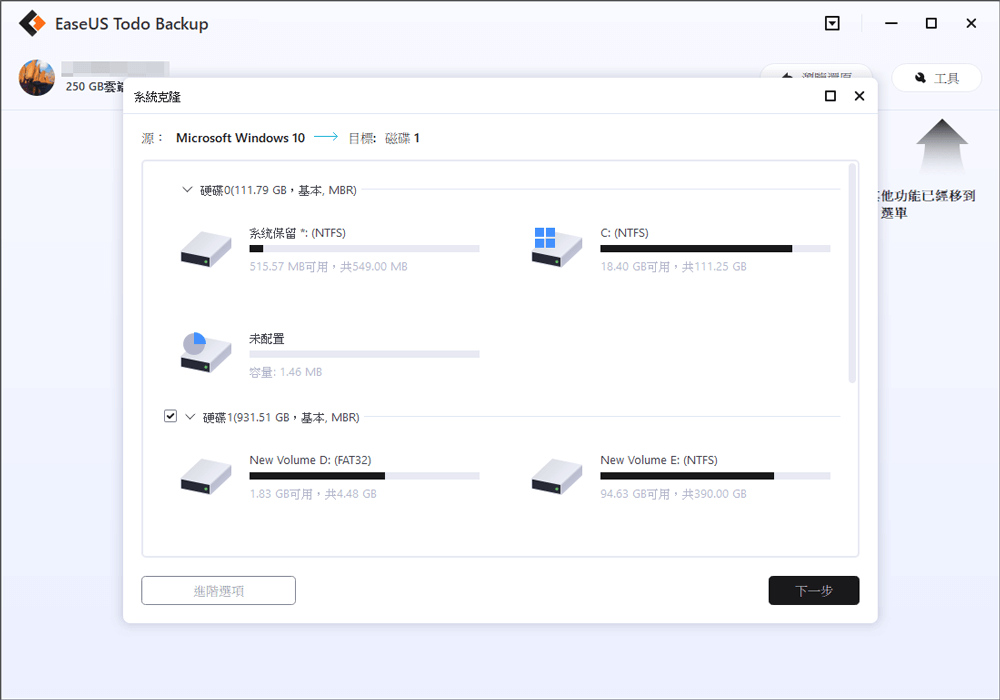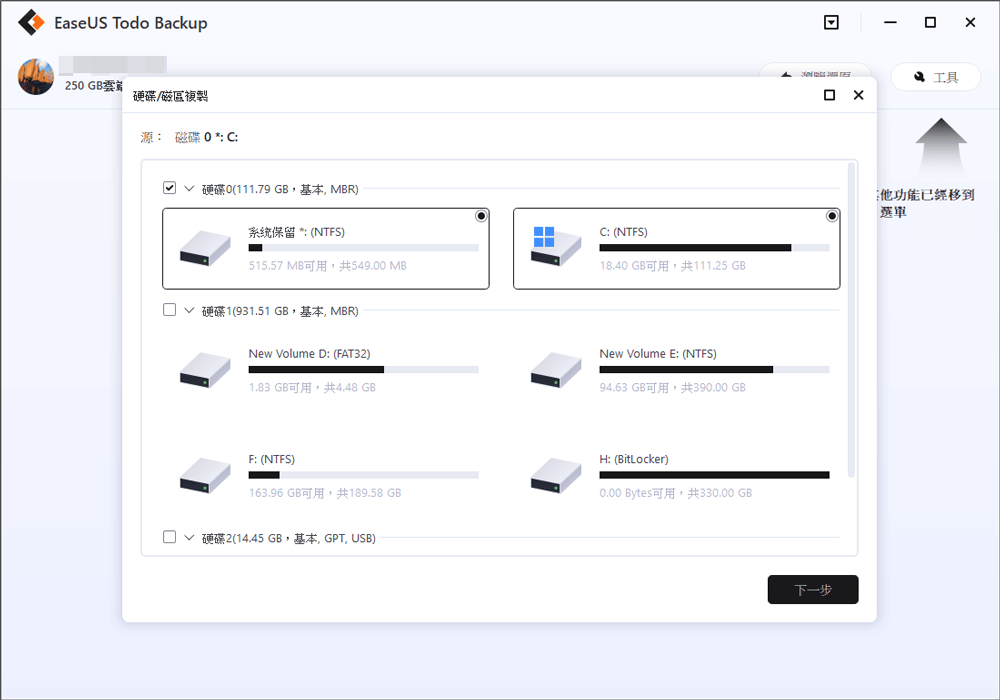執行磁碟/系統克隆可以幫助您建立硬碟的完全副本。如果您需要升級電腦或者想要在電腦崩潰時建立備份,這非常有用。克隆硬碟還可以在您想出售電腦並希望確保硬碟上的所有個人資料被刪除時非常有用。
- 1. EaseUS Todo Backup
- 2. Macrium Reflect
- 3. Paragon Drive Copy Professional
- 4. Acronis Cyber Protect Home Office
- 5. Clonezilla
Windows 11 克隆的優點
克隆 Windows 11 有很多優點。其中一個主要優點是,您可以只需幾個點擊就建立一個完全相同的作業系統和所有設定的副本。如果您需要將資料轉移到新電腦上,或者如果您想在出現問題時建立備份,這將非常有用。此外,克隆允許您快速輕鬆地回復對系統所做的任何變更,這可以節省您大量的時間和挫敗感。總體來說,使用軟體克隆 Windows 11 可以在長期節省您大量的時間、精力和金錢。
最佳 5 款 Windows 11 克隆軟體
1. EaseUS Todo Backup
EaseUS Todo Backup 是一款強大的 Windows 11 備份和克隆軟體。它提供了一系列功能,幫助您保護資料,包括完整和增量備份、檔案壓縮和加密。其中最好的功能之一是克隆功能。這使您可以建立硬碟的精確副本,輕鬆切換到新硬碟或從崩潰中還原。如果您想升級到更大的硬碟,克隆也很有用,因為它讓您在不重新安裝作業系統和應用程式的情況下轉移所有資料。總體來說,EaseUS Todo Backup 是任何需要可靠的 Windows 11 備份和克隆解決方案的人的絕佳選擇。以下是 EaseUS Todo Backup 的優點和缺點,如果您對此軟體有興趣,可以在下面的按鈕下載並試用。
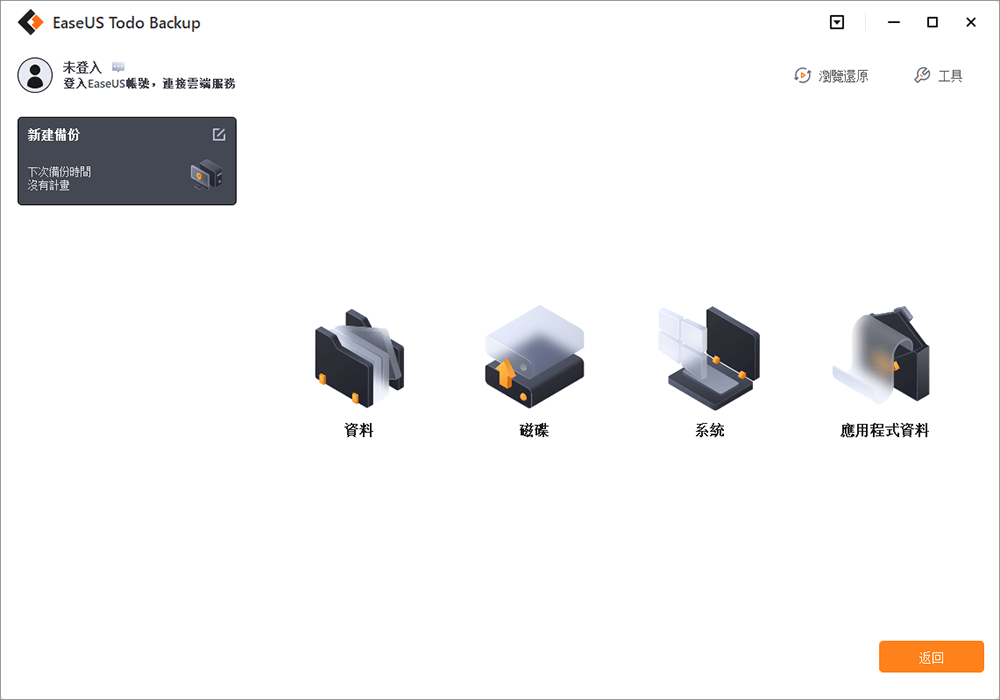
優點:
- 擁有簡單易用的設計,使用者不需要花太多時間學習如何使用軟體。
- 比競爭對手擁有更好的克隆和備份品質,並且受到使用者和評測網站的好評。
- 擁有各種備份和克隆選項,讓使用者自訂排程。
缺點:
- 沒有免費的複製功能。
價格:
- NT$0 — 免費版本(僅備份)
- NT$1,200 — 年費版(克隆 + 備份 + 全天候支援)
- NT$1,750 — 永久版(克隆 + 備份 + 全天候支援)
- NT$2,400 — 終身升級版(克隆 + 備份 + 全天候支援)
2. Macrium Reflect
Macrium Reflect 是以其克隆功能而著名,該功能允許使用者建立其硬碟的完全副本,並且是完全免費的。克隆過程簡單明了,只需幾分鐘即可完成。此外,Macrium Reflect 還提供了廣泛的其他功能,包括建立單個檔案和資料夾的備份的能力。它還包括管理磁碟空間和還原丟失資料的工具。因此,Macrium Reflect 是任何 Windows 使用者的必備工具。

優點:
- 具有免費備份和克隆功能
- 受到大量使用者的信任和推薦
- 擁有詳細豐富的使用者手冊
缺點:
- 家用版收費較高
- 使用者需要花一些時間學習如何使用這個軟體
價格:
- US$0 — Reflect 免費版(克隆+備份)
- US$69.95 — 家用版(1 個授權)
- US$139.95 — 家用版(4 個授權)
3. Paragon Drive Copy Professional
Paragon Drive Copy Professional 提供了廣泛的功能,且非常容易使用。其中最好的功能之一是它的克隆功能。這使您能夠在短短幾分鐘內克隆整個硬碟,包括所有的資料和應用程序。它還支援克隆到各種目的地,包括外部硬碟、USB 隨身碟和記憶卡。Drive Copy Professional 還包括一個強大的文件恢復功能,可以從您的硬碟中恢復丟失或刪除的文件。總的來說,對於任何尋找可靠且易於使用的克隆軟體的人來說,它都是一個優秀的選擇。

優點:
- 簡單的UI設計,但有些人會將其設計視為缺點
- 具有進階功能的克隆和遷移磁碟 — 排除檔案和資料夾
- 具有其他磁碟管理功能 — 分割/合併磁碟區
缺點:
- 沒有免費版本,所有功能都需要付費
- 比其他軟體略貴一些
價格:
- US$79.95 - 3 部電腦授權(不含 1 部電腦授權)
*如果您購買更多,您將獲得更大的折扣。
4. Acronis Cyber Protect Home Office
Acronis Cyber Protect Home Office 曾經被稱為 Acronis True Image,它支援完整磁碟和磁碟區克隆,以及僅增量克隆已變更的檔案。正如新名稱所示,Acronis Cyber Protect Home Office 還提供強大的安全功能,例如檔案加密和密碼保護。這使它成為保護您的資料免受網絡攻擊的完美選擇。

優點:
- 在資料備份和克隆業務中的大型企業
- 具有良好的資料安全能力
- Acronis擁有強大的雲存儲和備份功能
缺點:
- 貴
- 沒有免費版本
價格:
- US$49.99 — 一年訂閱(克隆+備份)
- US$89.99 — 進階一年訂閱(克隆+備份+防毒+雲端備份)
5. Clonezilla
Clonezilla 是最著名的克隆功能,它是一款免費且開源的磁碟克隆軟體。它可以用於克隆整個硬碟,包括作業系統、應用程式、設定和資料。Clonezilla 還能夠克隆單個分區,甚至可以建立可啟動的克隆,以便在發生故障時還原系統。該軟體相對容易使用,並提供了廣泛的自訂選項。Clonezilla 是任何想要建立系統備份或將資料遷移到新電腦的電腦使用者的必備工具。
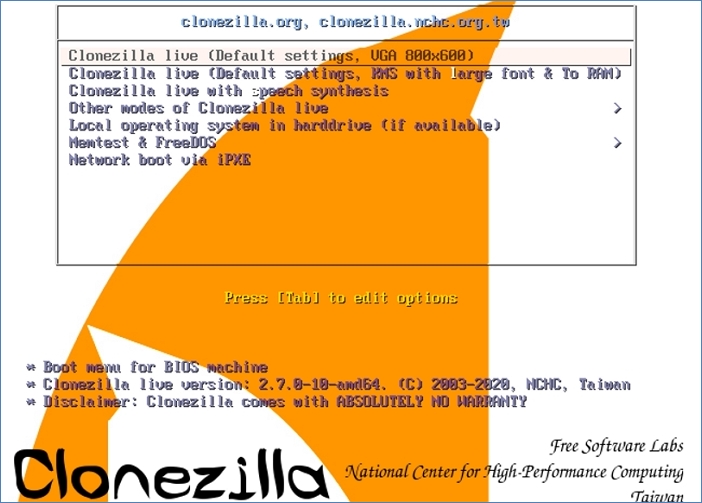
優點:
- 開源軟體,所有功能免費
缺點:
- 對於新手使用者來說很難使用
- 缺乏技術支援
價格:
US$0 — 開源軟體
如何將 Windows 11 克隆到另一個硬碟
從上面的軟體介紹中,您可能已經決定了要選擇哪個 Windows 11 克隆軟體。無論您選擇哪個工具,克隆方法都是相同的。如果您想通過將舊硬碟替換為新的 SSD 來升級您的電腦,您需要將 Windows 11 作業系統克隆到新的硬碟上。為此,您需要準備不止一個克隆軟體。在接下來的內容中,我們將以 EaseUS Todo Backup 為例,告訴您在克隆 Windows 作業系統時需要做什麼。
步驟 1. 將新硬碟連接到電腦。
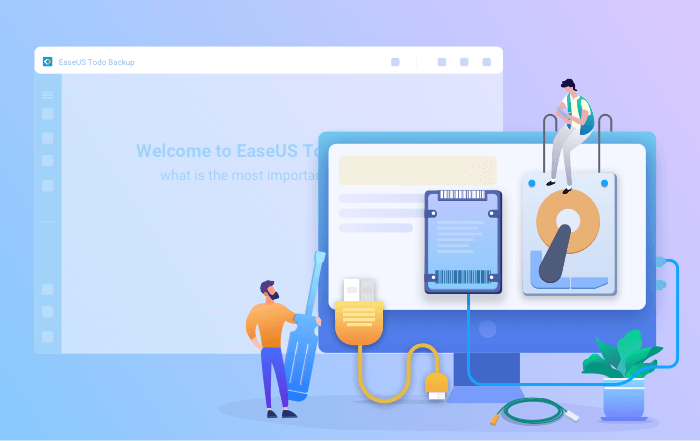
克隆開始前的準備工作:
1. 要將目標磁碟連接到電腦,您可能需要螺絲起子、電源分配器適配器電纜、SATA 傳輸線或 USB 到 SATA 適配器。
2. 確保目標 HDD/SSD 的容量等於或大於舊硬碟的已用空間。
3. 檢查新硬碟的磁碟分割樣式是否與舊硬碟一致。 如果不是,請初始化新 HDD/SSD 成 MBR/GPT。
3. 下載磁碟克隆工具 — EaseUS Todo Backup
EaseUS Todo Backup 是一款整合多種功能於一身的克隆軟體。在磁碟克隆領域,該工具脫穎而出,主要體現在以下幾個方面:
- 支援系統/磁碟克隆、備份、還原和系統轉移。
- 涵蓋盡可能多的磁碟克隆需求,例如將硬碟更新為更大的硬碟,克隆系統等。
- 在市面上所有同類產品中,磁碟克隆的成功率最高。
- 支援各種磁碟類型,包括 IDE、EIDE、SATA、ESATA、ATA、SCSI、iSCSI、USB 1.0/2.0/3.0。
- 支援克隆基本/動態磁碟和 MBR/GPT 磁碟。
步驟 2. 步驟教學
系統克隆:選擇系統克隆 > 選擇目標磁碟 > 點擊下一步開始。在進階選項中,您可以選擇建立開機碟選項以將系統克隆到 USB。
磁碟/磁碟區克隆:選擇克隆>選擇原始磁碟或磁碟區>選擇目標磁碟>點擊下一步開始。
步驟 3. 從克隆的硬碟開機。
案例 1. 如果要同時保留舊硬碟和新硬碟
- 重新啟動電腦,按下 F2 鍵(F8、F10、DEL...)進入 BIOS 設定。
- 在開機選項,選擇新 HDD/SSD 作為新開機硬碟。
- 退出 BIOS 並重新啟動電腦。
案例 2. 如果您想要只保留新磁碟
- 拔下舊磁碟並確保新磁碟連接良好。
- 連接新磁碟並確保它可以被電腦辨識。
- 重新啟動電腦。
結語
現今市面上有許多不同的 Windows 11 克隆軟體可供選擇。然而,並非所有軟體都是一樣的。當您選擇最適合您需求的最佳 Windows 11 克隆軟體時,有幾件事情您應該記住。首先,考慮對您重要的功能。有些軟體提供比其他軟體更全面的選項。確保您選擇的軟體提供您需要的功能。其次,閱讀其他使用者的評論。這是獲得關於特定軟體的公正反饋的好方法。最後,請花時間做出明智的決定。由於有這麼多選擇,花時間找到最適合您需求的最佳 Windows 11 克隆軟體是必要的。
這篇文章對您有幫助嗎?
相關文章
-
3種方法 | 如何在Windows 11/10中備份OneDrive到外接硬碟【完整教學】
![]() Gina/2023/03/20
Gina/2023/03/20
-
使用無憂 HDD 轉 SSD 轉移教學將 HDD 複製 SSD(2023)
![]() Gina/2023/04/21
Gina/2023/04/21
-
![]() Gina/2023/04/23
Gina/2023/04/23
-
![]() Agnes/2023/03/20
Agnes/2023/03/20